Facebook Pixel einrichten: Der umfassende Guide
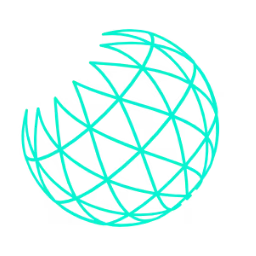
Willkommen zu unserem umfangreichen Leitfaden über die Einrichtung und den Einsatz des Facebook Pixels
Wenn du im Bereich Online-Marketing tätig bist, speziell wenn du Facebook nutzt, um deine Produkte oder Dienstleistungen zu bewerben, dann ist es unabdingbar, dass du das Facebook Pixel kennst und nutzt!
Aber warum brauchst du eigentlich das Facebook Pixel?
Die kurze Antwort darauf ist, dass es dir hilft, deine Marketingaktivitäten zu optimieren, die Effektivität deiner Werbekampagnen zu verstehen und - was am Wichtigsten ist - deinen Return on Investment zu maximieren.
Die Verwendung des Facebook Pixels kann dir dabei helfen, mehr über die Leute, die auf deine Anzeigen klicken oder deine Website besuchen, zu erfahren.
So kannst du deine Anzeigen besser auf sie abstimmen und gleichzeitig wertvolle Erkenntnisse über dein Publikum gewinnen.
Egal, ob du gerade erst anfängst oder bereits Erfahrung im Online-Marketing hast, dieser Beitrag wird dir wertvolle Einblicke und praktische Tipps geben, die du sofort anwenden kannst!
Also, lass uns anfangen!
Du brauchst unterstützung?
Als Meta Ads Agentur können wir dich gerne unterstüzen!
Was ist das Facebook Pixel?
Zunächst einmal ist es wichtig, den Begriff "Pixel" zu erklären.
Im Kontext von Online-Marketing und Webanalyse ist ein Pixel ein Stück Code, das in die Struktur einer Website eingebettet ist.
Es dient dazu, bestimmte Benutzeraktivitäten auf der Website zu verfolgen und diese Informationen an eine Server-Seite zu übermitteln.
Facebook Pixel und seinen Funktionen
Das Facebook Pixel ist eine spezifische Art von Pixel, das von Facebook entwickelt wurde.
Es besteht aus zwei Hauptteilen: dem Basiscode und dem Ereigniscode.
Der Basiscode wird auf jeder Seite deiner Website installiert und verfolgt alle Besucher.
Der Ereigniscode wird zu spezifischen Seiten hinzugefügt, um bestimmte Aktionen zu verfolgen, die Benutzer auf deiner Website durchführen.
Diese Funktionen sind extrem nützlich für jedes Unternehmen, das Online-Werbung auf Facebook nutzt.
Das Facebook Pixel hilft dir, die Effektivität deiner Anzeigen zu verstehen, indem es zeigt, was die Leute tun, nachdem sie durch einen Klick auf deine Anzeige auf deine Website gelangen.
Es ermöglicht auch die Erstellung von Custom Audiences für zukünftige Anzeigen und liefert wertvolle Insights über die Leistung deiner Anzeigen.
Warum ist Facebook Pixel wichtig für dein Marketing?
In der heutigen digitalen Marketinglandschaft sind Daten eine der wichtigsten Ressourcen für Marken und Unternehmen.
Hier spielt das Facebook Pixel eine Schlüsselrolle, da es ermöglicht, wertvolle Daten über die Aktivitäten und das Verhalten deiner Website-Besucher zu sammeln.
Vorteile des Facebook Pixels
Eines der Hauptvorteile des Facebook Pixels ist die Fähigkeit, das Verhalten deiner Website-Besucher zu verfolgen.
Durch das Verständnis der Aktionen, die Benutzer auf deiner Website durchführen, kannst du besser verstehen, was sie interessiert und welche Art von Inhalt oder Produkt am besten zu ihnen passt.
Ein weiterer großer Vorteil des Facebook Pixels ist die Möglichkeit, leistungsfähige Remarketing-Kampagnen zu erstellen.
Mit Remarketing kannst du Benutzer, die bereits mit deiner Website interagiert haben, erneut ansprechen und ihnen spezifische Anzeigen auf Basis ihrer vorherigen Aktivitäten zeigen.
Dies kann die Conversion-Rate und den ROI deiner Facebook-Werbekampagnen erheblich verbessern.
Rolle des Pixels im Conversion Tracking
Ein zentraler Aspekt des Facebook Pixels ist das Conversion Tracking.
Mit Conversion Tracking kannst du genau nachvollziehen, wie sich Benutzer auf deiner Website verhalten, nachdem sie deine Facebook-Anzeige gesehen oder darauf geklickt haben.
Beispielsweise kann das Facebook Pixel Aktionen wie das Hinzufügen eines Produkts zum Warenkorb, das Abschließen eines Kaufs oder das Ausfüllen eines Formulars auf deiner Website verfolgen.
Diese Informationen können dir helfen, die Effektivität deiner Anzeigen zu bewerten und Bereiche zu identifizieren, in denen Verbesserungen möglich sind.
Einsatz von Facebook Pixel für Custom Audiences
Das Facebook Pixel ist außerdem fundamental für die Erstellung von Custom Audiences auf Facebook!
Mit Custom Audiences kannst du spezifische Gruppen von Leuten ansprechen, die bereits mit deiner Website interagiert haben.
Du kannst beispielsweise eine Custom Audience aus Personen erstellen, die eine bestimmte Seite auf deiner Website besucht, ein bestimmtes Produkt gekauft oder einen bestimmten Inhalt angesehen haben.
Auf diese Weise kannst du deine Anzeigen sehr gezielt auf die Bedürfnisse und Interessen deiner Zielgruppe abstimmen, was die Wirksamkeit deiner Kampagnen erheblich steigern kann.
Insgesamt ist das Facebook Pixel ein sehr mächtiges Tool im Arsenal eines jeden digitalen Marketers!
Es bietet tiefe Einblicke in das Verhalten deiner Website-Besucher und ermöglicht dir, gezielte und effektive Werbekampagnen auf Facebook zu erstellen.
Wie richte ich das Facebook Pixel ein?
Wenn du erstmalig das Facebook Pixel einrichtest, mag es vielleicht ein bisschen kompliziert erscheinen.
Aber keine Sorge, wir haben eine schrittweise Anleitung für dich vorbereitet, die dich durch den gesamten Prozess führt.
Detaillierte Anleitung
Zunächst musst du einen Facebook Pixel erstellen.
Logge dich hierfür in deinen Facebook Business Manager Account ein und gehe zum "Events Manager".
Hier klickst du auf den grünen "Hinzufügen"-Button und folgst den Anweisungen, um deinen Pixel zu erstellen.
Nachdem dein Pixel erstellt wurde, erhältst du einen Javascript-Code, den du auf deiner Website platzieren musst.
Dieser Code sollte auf jeder Seite deiner Website im Header-Bereich platziert werden, bevor der abschließende </head>-Tag.
Verbindung mit dem Business Manager und dem Werbeanzeigen-Manager
Zum Einrichten des Facebook Pixels musst du es mit deinem Business Manager und deinem Werbeanzeigen-Manager verbinden.
Im Business Manager navigierst du zum Bereich "Datenquellen" und wählst "Pixels".
Hier kannst du deinen Pixel auswählen und sehen, ob er aktiv ist.
Im Werbeanzeigen-Manager kannst du die Einrichtung abschließen und die Erfassung bestimmter Arten von Events auswählen.
Verwendung des Tag Managers
Eine weitere Möglichkeit, das Facebook Pixel einzurichten, besteht darin, den Google Tag Manager zu verwenden.
Der Google Tag Manager ist ein Tool, das dir ermöglicht, Tags auf deiner Website einfach zu verwalten und zu aktualisieren, ohne dass du Änderungen am Code deiner Website vornehmen musst.
Um das Facebook Pixel über den Google Tag Manager einzurichten, musst du zunächst einen neuen Tag erstellen und die Einstellungen für das Facebook Pixel auswählen.
Dann musst du den Pixel-ID-Code eingeben, den du im Facebook Business Manager findest.
Nachdem du deinen Tag konfiguriert hast, musst du ihn nur noch veröffentlichen und schon ist dein Facebook Pixel einsatzbereit.
Das Einrichten des Facebook Pixels mag zuerst kompliziert klingen, aber mit dieser detaillierten Anleitung solltest du bereit sein, es problemlos auf deiner Website zu implementieren.
Mit etwas Übung wirst du bald die vielfältigen Möglichkeiten entdecken, die das Facebook Pixel für dein Marketing zu bieten hat!
Wo finde ich mein Facebook Pixel und Pixel ID?
Nachdem du dein Facebook Pixel eingerichtet hast, wirst du wahrscheinlich den Bedarf haben, es erneut zu finden oder seine ID zu überprüfen, insbesondere wenn du es mit anderen Tools oder Plattformen verbinden möchtest.
Hier sind die Schritte, die du befolgen kannst, um dein Facebook Pixel und die zugehörige Pixel-ID zu finden:
Schritt 1: Melde dich bei deinem Facebook Business Manager Account an
Schritt 2: Sobald du eingeloggt bist, klicke auf das Menüsymbol (die drei horizontalen Linien) in der oberen linken Ecke deines Bildschirms
Schritt 3: Wähle aus dem Dropdown-Menü "Measure & Report" und dann "Events Manager"
Schritt 4: Klicke auf "Datenquellen" und wähle "Pixels" Hier wirst du eine Liste aller Facebook Pixels sehen, die du erstellt hast
Schritt 5: Klicke auf den Namen des Pixels, das du finden möchtest Dies öffnet eine Übersichtsseite, auf der du verschiedene Informationen über dein Pixel sehen kannst, einschließlich der Pixel-ID.
Schritt 6: Deine Pixel-ID findest du im Abschnitt "Details" auf der rechten Seite deines Bildschirms
Wie funktioniert das Event Tracking mit dem Facebook Pixel?
Ein Schlüsselaspekt des Facebook Pixels ist seine Fähigkeit, bestimmte Aktionen oder "Events" zu verfolgen, die auf deiner Website stattfinden.
Dies kann von Vorteil sein, um zu verstehen, wie Benutzer mit deiner Website interagieren und welche Aktionen sie nach dem Klicken auf eine deiner Facebook-Werbeanzeigen durchführen.
Einführung in Standard Events und Custom Events
Es gibt zwei Arten von Events, die du mit dem Facebook Pixel verfolgen kannst: Standard Events und Custom Events
Standard Events sind vordefinierte Aktionen, die Facebook bereits versteht und die du ohne zusätzlichen Code verfolgen kannst.
Dazu gehören Aktionen wie "PageView", "AddToCart", "InitiateCheckout" oder "Purchase".
Custom Events sind Aktionen, die du selbst definierst.
Du kannst sie verwenden, um Aktionen zu verfolgen, die spezifisch für dein Unternehmen sind und die nicht von den Standard Events abgedeckt werden.
Zum Beispiel könntest du ein Custom Event erstellen, um zu verfolgen, wann ein Benutzer ein bestimmtes Formular auf deiner Website ausfüllt.
Anleitung zur Einrichtung
Um das Event Tracking mit dem Facebook Pixel einzurichten, musst du einige zusätzliche Code-Schnipsel zu deinem Pixel-Code hinzufügen.
Für Standard Events gibt es bestimmte Code-Schnipsel, die du direkt von Facebook kopieren und einfügen kannst.
Für Custom Events musst du ein wenig mehr Arbeit investieren.
Du musst einen eindeutigen Namen für dein Event erstellen und ggf. zusätzliche Parameter definieren, um mehr Informationen über das Event zu sammeln.
Hier sind die allgemeinen Schritte zur Einrichtung von Event Tracking:
Schritt 1: Gehe zu deinem Facebook Pixel im Facebook Business Manager
Schritt 2: Wähle die Option "Event Setup" aus
Schritt 3: Wähle die Art des Events, das du hinzufügen möchtest Für Standard Events kannst du einfach das passende Event aus der Liste auswählen Für Custom Events musst du einen Namen für dein Event eingeben
Schritt 4: Füge den Event-Code zu deinem Facebook Pixel-Code hinzu. Der Event-Code sollte auf der spezifischen Seite platziert werden, auf der das Event stattfindet
Schritt 5: Überprüfe, ob dein Event richtig funktioniert Du kannst dies tun, indem du den Facebook Pixel Helper verwendest oder indem du das Event in deinem Facebook Business Manager überprüfst.
Das Einrichten von Event Tracking kann dazu beitragen, dass du die Performance deiner Facebook-Werbeanzeigen besser verstehst und noch gezieltere Anzeigen erstellen kannst.
Mit den richtigen Events kannst du genau verfolgen, welche Aktionen Benutzer auf deiner Website durchführen und wie diese mit deinen Werbeanzeigen interagieren.
Wie erstelle und nutze ich Custom Audiences und Conversion Tracking Pixel?
Um das meiste aus deinen Facebook-Werbekampagnen herauszuholen, ist es wichtig, die richtige Zielgruppe anzusprechen.
Hier kommen Custom Audiences und Conversion Tracking Pixels ins Spiel!
Anleitung
Eine Custom Audience ist eine Zielgruppe, die du basierend auf Daten, die das Facebook Pixel gesammelt hat, erstellen kannst.
Du kannst beispielsweise eine Custom Audience aus Personen erstellen, die eine bestimmte Seite auf deiner Website besucht haben oder eine bestimmte Aktion ausgeführt haben oder deren E-Mail-Adresse du bereits hast.
Um eine Custom Audience zu erstellen, musst du die folgenden Schritte durchführen:
Schritt 1: Gehe zu "Audiences" in deinem Facebook Business Manager
Schritt 2: Klicke auf "Create Audience" und wähle "Custom Audience"
Schritt 3: Wähle die Art von Custom Audience, die du erstellen möchtest
Du kannst beispielsweise eine Audience basierend auf Website-Traffic, Kundenliste oder App-Aktivität erstellen
Schritt 4: Definiere die Regeln für deine Custom Audience
Schritt 5: Gib deiner Custom Audience einen Namen und klicke auf "Create Audience"
Ein Conversion Tracking Pixel ist eine spezifische Art von Facebook Pixel, das dir dabei hilft, die Conversions auf deiner Website zu verfolgen.
Ebenso kann ein Custom Audience Pixel verwendet werden, um zielgerichtete Custom Audiences zu erstellen.
Es hilft dir zu sehen, welche Aktionen Benutzer nach dem Klicken auf eine deiner Facebook-Anzeigen ausführen.
Um ein Conversion Tracking Pixel einzurichten, musst du dem bestehenden Facebook Pixel-Code auf deiner Website ein spezielles Stück Code hinzufügen.
Du musst auch in deinem Ad Manager einstellen, dass du diese spezifische Conversion verfolgen möchtest.
Anwendungsmöglichkeiten und Vorteile
Custom Audiences und Conversion Tracking Pixel sind zwei leistungsstarke Tools, die dir dabei helfen, deine Facebook-Werbekampagnen zu optimieren.
Mit Custom Audiences kannst du sehr gezielt Anzeigen schalten und sicherstellen, dass deine Anzeigen die Leute erreichen, die am wahrscheinlichsten mit ihnen interagieren oder konvertieren.
Es ist eine effektive Möglichkeit, deine Anzeigen auf die spezifischen Bedürfnisse und Interessen deiner Zielgruppe abzustimmen.
Mit einem Conversion Tracking Pixel kannst du genau verfolgen, welche Aktionen Benutzer auf deiner Website durchführen, nachdem sie auf eine deiner Anzeigen geklickt haben.
Dies kann dir dabei helfen, die Effektivität deiner Anzeigen zu bewerten und zu verstehen, welche Arten von Anzeigen zu den besten Ergebnissen führen.
Indem du diese beiden Tools effektiv nutzt, kannst du deine Facebook-Werbekampagnen auf die nächste Stufe heben und das Engagement, die Conversions und letztlich den Return on Investment deiner Anzeigen verbessern.
Wie nutze ich den Facebook Pixel Helper?
Wenn du dein Facebook Pixel eingerichtet und auf deiner Website platziert hast, möchtest du wahrscheinlich sicherstellen, dass es richtig funktioniert und die gewünschten Daten erfasst.
Hier kommt der Facebook Pixel Helper ins Spiel!
Erklärung des Facebook Pixel Helpers und seiner Funktionen
Der Facebook Pixel Helper ist ein Add-on für den Google Chrome Browser, das dir hilft, zu prüfen, ob dein Facebook Pixel korrekt funktioniert.
Es zeigt dir an, ob das Pixel richtig installiert ist, welche Pixel-Ereignisse auf der aktuellen Seite erfasst werden und ob es Fehler gibt, die behoben werden müssen.
Das Tool ist besonders nützlich, um sicherzustellen, dass dein Pixel korrekt Daten erfasst und an Facebook sendet.
Es kann auch dabei helfen, Probleme zu diagnostizieren und zu lösen, die mit der Installation oder Funktion deines Pixels zusammenhängen könnten.
Anleitung
Um den Facebook Pixel Helper zu verwenden, folge bitte diesen Schritten:
Schritt 1: Installiere den Facebook Pixel Helper Gehe dazu einfach in den Chrome Web Store, suche nach dem Facebook Pixel Helper und klicke auf "Hinzufügen"
Schritt 2: Nach der Installation erscheint das Symbol des Facebook Pixel Helpers in der Symbolleiste deines Browsers
Schritt 3: Um das Tool zu verwenden, gehe einfach auf die Website, die du überprüfen möchtest, und klicke auf das Symbol des Facebook Pixel Helpers
Schritt 4: Hier siehst du eine Liste aller Pixel-Events, die auf der aktuellen Seite erfasst werden, zusammen mit etwaigen Fehlern oder Warnungen
Durch die Nutzung des Facebook Pixel Helpers kannst du sicherstellen, dass dein Facebook Pixel korrekt funktioniert und die gewünschten Daten erfasst.
Dies ist ein wichtiger Schritt bei der Einrichtung deines Pixels und trägt dazu bei, die Genauigkeit und Effektivität deiner Facebook-Werbekampagnen zu verbessern.
Wie gehe ich mit Datenschutzrichtlinien und Cookies um?
In einer Zeit wachsender Datenschutzbedenken ist es wichtig, sicherzustellen, dass du beim Einsatz von Tools wie dem Facebook Pixel stets die entsprechenden Datenschutzbestimmungen einhältst.
Wichtige Informationen zu Datenschutzrichtlinien
Du musst sicherstellen, dass deine Website-Nutzer über die Verwendung des Facebook Pixels und das Sammeln und Verwenden ihrer Daten informiert sind. Es ist guter Standard, dies in einer Datenschutzrichtlinie auf deiner Website zu kommunizieren. Es kann auch ratsam sein, rechtlichen Rat in Bezug auf spezifische lokale Datenschutzgesetze einzuholen.
Behandlung von Cookies in Bezug auf das Facebook Pixel
Das Facebook Pixel verwendet Cookies, um Daten über die Benutzerinteraktionen auf deiner Website zu sammeln. Du solltest transparent sein über die Art und Weise, wie du Cookies verwendest, und den Nutzern die Möglichkeit geben, ihre Cookie-Einstellungen zu verwalten.
Zusammenfassung der wichtigsten Punkte
Das Facebook Pixel ist ein leistungsstarkes Tool, das dir dabei hilft, deine Facebook-Werbekampagnen zu optimieren und tiefere Einsichten in das Verhalten deiner Website-Besucher zu gewinnen.
Es ermöglicht dir, individuelle Zielgruppen zu erstellen, das Nutzerverhalten nachverflogen zu können und die Effektivität deiner Anzeigen zu messen.
Um wirklich effektiv in deinem Online-Marketing zu sein, ist das Facebook Pixel ein unerlässliches Werkzeug.
Es gibt dir die Informationen und die Kontrolle, die du brauchst, um sicherzustellen, dass deine Anzeigen die richtigen Menschen erreichen und dass du einen klaren Überblick darüber hast, wie diese Anzeigen performen.
Mit dem richtigen Einsatz des Facebook Pixels kannst du letztlich die Rentabilität deiner Marketingbemühungen maximieren!
Häufig gestellte Fragen zum Facebook Pixel
Wie richte ich Facebook Pixel ein?
Im Facebook Ads Manager wählen Sie "Pixel" unter "Messwerte" und folgen den Anweisungen zur Einrichtung.
Wie erstelle ich einen Pixel?
Gehen Sie in den Facebook Ads Manager, wählen Sie "Pixel" und dann "Pixel erstellen". Folgen Sie den Anweisungen.
Was ist ein Pixel bei Facebook?
Ein Code-Snippet, das auf Ihrer Webseite platziert wird, um Besucherdaten zu sammeln und Ihre Facebook-Werbung effektiver zu gestalten.
Was kann der Meta Pixel?
Der "Meta Pixel" ist in der Regel nur eine andere Bezeichnung für das Facebook Pixel, insbesondere nach der Umbenennung von Facebook in Meta. Es hat die gleichen Funktionen.
Für weitere Informationen und Anleitungen kannst du auch den Hilfebereich von Facebook oder unsere jederzeit gerne kontaktieren!

.png)